Runtime trace mode flashtool что это
Программа Flash Tool позволяет каждому владельца смартфона или планшета на базе процессора MTK перепрошить свое устройство, чтобы аппарат получил не только новое оформление, но и стал работать намного быстрее.
Для полноценной перепрошивки необходимы
Совместимые драйвера для вашего устройства;
Файл новой прошивки;
Программа Flash Tool.
Установка драйвера
В программе Flash Tool прошивка аппарата без корректной установки драйвера невозможна. Операционная система Windows не всегда устанавливает драйвера на аппараты с процессором MTK, установку необходимо выполнить вручную. Необходимо скачать последнюю версию драйверов.
Драйвер можно установить, запустив пакет установки или установить его вручную, запустив установку через диспетчер устройств. С установкой через инсталлятор всё просто – необходимо его запустить и следовать инструкциям.
При установке вручную, через панель управления, необходимо выполнить следующие действия:
Подключить аппарат к компьютеру;
В панели управления найти значок Диспетчер устройств;
На неопознанном устройстве нажать Обновить драйверы.

Файл прошивки
Прошивка должна быть предназначена для загрузки через программу FlashTool.

Инструкция
Установить драйвер для прошивки, если он еще не был установлен. Драйвер вы можете скачать на главной странице сайта;
В случае корректной установки драйвера, устройство должно кратковременно появиться без предупреждающих иконок в диспетчере устройств Windows при его подключении к компьютеру;
Выполнить зарядку аккумулятора на устройстве Android. Уровень заряда батареи должен быть более 50%;
Перед дальнейшими операциями по прошивке рекомендуется сделать бэкап данных и прошивки для вашего устройства;
Необходимо нажать в запущенной программе кнопку Scatter-loading;
Файл, который необходимо выбрать, находится в основной папке с прошивкой и заканчивается расширением _emmc.txt;
Выбрать режим Download Only если вы хотите только прошить образы в соответствующие разделы, или режим Firmware Upgrade – полная перепрошивка с защитой от потери важных данных;
В том, как пользоваться Flash Tool, стараются разобраться многие, и у большинства пользователей после процедуры аппарат зависает на логотипе и не включается;
Чтобы этого не произошло, для режима Download Only нужно снять галочки с пунктов PRELOADER и DSP_BL – для устройств на процессорах MTK: MT6575 и MT6577. Для всех остальных устройств на базе MTK в указанном режиме рекомендуется снять галочку с пункта PRELOADER;
В режиме Firmware Upgrade пункт PRELOADER должен быть активен;
Нажать на кнопку Download;
Подключить выключенное андроид устройство к компьютеру с помощью USB кабеля без использования переходников, удлинителей или хабов;
Если устройство не обнаружено – отключите его от компьютера, выньте и снова вставьте батарею, после чего повторно подключите устройство к компьютеру;
После определения устройства начнется процесс прошивки. Процесс может занять продолжительное время, до окончания прошивки нельзя отключать аппарат от компьютера;
Необходимо ожидать появления зеленой окружности на фоне программы. При ее появлении – аппарат успешно прошит;
Отсоедините устройство от компьютера и включите.

Инструкция для Flash Tool позволит обновить прошивку или вернуть аппарат к жизни, если до этого он даже не включался или не загружался дальше логотипа.
New features:
1. Support new NOR flash memories:
NOR_EON_EN29GL128
NOR_TC58FYM7T8C
NOR_K5N2833ATB
NOR_K5N5666ATB
NOR_MX29GL128E
2. Support new NAND flash memories:
NAND_K522H1GACE
NAND_H8BCS0SI0MBR
3. New checksum mechanism for download precedure
Enhancements:
1. Support multiple chip-UID-protected areas
2. Support ADMUX memories on MT6235
3. NAND memory test - verify each page programmed
FlashTool v3.0952.00 (2010/01/04)
Bug fixes:
1. Fix "Secure + UID" download issues
Enhancements:
1. Have a separate error code for image checksum error
FlashTool v3.1012.00 (17.03.2010)
Release Note
------FlashTool v3.1012.00-------
Bug fixes:
1. Fix several minor UI bugs
2. Correct MT6253's NFI-related GPIO setting
New features:
1. Add a new BROM DLL API function: FlashTool_EnableSRAM()
2. Support new NOR flash memories:
NOR_S29NS128P
NOR_S29NS256P
NOR_S29NS512P
NOR_K5L6433ABM
3. Support new NAND flash memories:
NAND_H8BCS0UN0MCR
Enhancements:
1. Modify MT6235's scatter file to yield more space for DA customization
2. Enable USB DL for MT6236
------FlashTool v3.1004.01-------
Bug fixes:
1. MT6253 + Numonyx PF38F3040M0Y3DE watchdog reset issue: Apply new EMI configuration mechanism to enable NOR and PSRAM for MT6253
------FlashTool v3.1004.00-------
New features:
1. Support MMAA (Multi-Memory Auto-Adaption)
2. Support new NOR flash memories:
NOR_K5N5629ABA
NOR_K5L6433ATM
3. Support new NAND flash memory:
NAND_MT29F4G08ABC
FlashTool v3.1016.00 (20.04.2010)
Release Note
Bug fixes:
1. [DA] Update MT6236's DRAM initialization flow
2. [BROM DLL] Fix MT6253 start command protocol issue
New features:
1. Support new NOR flash memories:
NOR_EN29NS128
NOR_K5N6433ATM
NOR_EN71GL064B0
2. Support new NAND flash memories:
NAND_TYBC0A111236KC10
Enhancements:
1. [UI] Show a warning dialog if the user attempts to close the application when there's an ongoing operation
Взято с gsmforum.su,спасибо S-V-J
FlashTool v3.1024.00 (17.06.2010)
-------------------FlashTool v3.1024.00-----------------------------
Bug fixes:
1. [DA] [NFB] Find a good block for writing Secure RO.
2. [DA] Use a larger buffer for holding Secure RO read from flash.
3. [DA] Correct an entry in NOR flash table.
4. [DA] Add program pre-process and post-process for NOR flash before and after NOR_WriteData().
5. [BROM_DLL] Use correct pattern for extended bootloader customer name.
6. [BROM_DLL] Check Bootloader customer name with the one in authentication filebefore downloading.
New features:
1.DA version control mechansim.
Enhancements:
1.[BROM_DLL] Use 19200bps (instead of 115200bps) as initial baudrate for BootROM stage synchronization.
-------------------FlashTool v3.1020.00-----------------------------
Bug fixes:
1. [DA] Fix MT6268B baudrate adjustment mechanism
New features:
1. Support UART Download for End User (only for platforms without USB HW)
2. Support META mode operations over USB
-------------------FlashTool v3.1032.00-----------------------------
Enhancements:
1. [DA] Re-arrange shared external memory space between DA and bootloader
2. [BROM DLL] Disable UART/USB shared pad function when we connect to the target via UART (applied to MT6253 and MT6268B)
-------------------FlashTool v3.1028.00-----------------------------
Bug fixes:
1. [DA] Fix external memory test for MT6223
2. [BROM DLL] Fix high CPU utilization problem in start command loop
New features:
1. Support new NOR flash memories:
NOR_K5N6433ABM
NOR_M58LR128KC
Enhancements:
1. [BROM DLL] Add new BROM DLL API for download handle cloning
2. [DA] Disconnect USB from PC after USB operation is completed
Release note
Bug fixes:
1. [BROM DLL] GUI doesn’t show the WINBOUND flash ID
2. [DA] MT6252/MT6268 USB Backup & Restore
Enhancements:
1. [BROM DLL] Support to load the long directory file path of the ROM files
2. [BROM DLL] Pop-up a warning message if current FAT start address is different from the one in ROM files
3. [DA] MT6252 supports MBA MAUI load download
4. [DA] MT6252 supports secure USB download
5. [BROM DLL] MT6252 supports Boot_MAUI
Memory support:
1. Serial Flash memories: SF_FM25Q32, SF_W25Q64CV and SF_W25Q32BV
FlashTool_v5.1116.00
1. Support MXIC serial flash OTP mechanism
2. Support MT6276 FOTA feature
3. Support MT6251 Root Certificate mechanism
Bug fixes:
1. [DA] Support MT6251 partial download for MBA project
2. [DA] Fix NOR AMD OTP bug which caused program fail
3. [DA] Fix recovery range error which caused partial download fail
4. [DA] Fix MT6236 Memory Test
Enhancements:
1. [FlashTool] Support to allocate MAUI bins in 4KB boundary address
2. [FlashTool] MT6276/MT6251 support format FAT via S-USBDL
Memory support:
1. [FlashTool] Support MT6251/MT6252 PCT serial flash
====================v5.1120.00 ==================
New Features:
1. FlashTool support the new chip: MT6276M Data Card and MT6921
Bug fixes:
1. [DA] Fix an issue regarding the secure usb download which formats the last block when flashtoolcfg is enabled
2. [UI] Fix the "UNKNOWN" bins error message when users re-start FlashTool
3. [UI] Enable the DUAL_MAC_DSP_BL when user chooses any of the bootloaders.
4. [DA] Fix the bootloader USB download error in WINBOUND flash
Enhancements:
N/A
Memory support:
N/A
====================v5.1116.00==================
New Features:
1. Support MXIC serial flash OTP mechanism
2. Support MT6276 FOTA feature
3. Support MT6251 Root Certificate mechanism
Bug fixes:
1. [DA] Support MT6251 partial download for MBA project
2. [DA] Fix NOR AMD OTP bug which caused program fail
3. [DA] Fix recovery range error which caused partial download fail
4. [DA] Fix MT6236 Memory Test
Enhancements:
1. [FlashTool] Support to allocate MAUI bins in 4KB boundary address
2. [FlashTool] MT6276/MT6251 support format FAT via S-USBDL
Memory support:
1. [FlashTool] Support MT6251/MT6252 PCT serial flash
FlashTool v5.1124 -очередная оригинальная версия
Bug fixes:
1. [META DLL] Fix a bug regarding the "Restore Only" function
2. [META DLL] Support force to write file if the file already exist on the target
3. [BROM DLL] Fix the BROM DLL link error if users use the following API: Brom_StartCmd_Ex, Brom_Connect_Ex and FlashTool_Format_Ex
4. [BROM DLL] Fix the bug that user cannot load the MAUI load while the local directory path is too long
5. [UI] Display the real progress bar when users upload files
6. [DA] Fix the PCT serial flash geometry
Memory support:
N/A
VersionDescription
v5.1128.06
New Features:
1. [MT6276/MT6251/MT6276M][BROM DLL] Support access remote file path by customized callback function which setup in DL_SetCallback(). Please reference the slides: Flash tool-Remote download customization guide.ppt
Bug fixes:
1. [MT6235/MT6268] [DA] Fix the memory test bug about ram pattern test fail due to the wrong address setting
2. [MT6253/MT6238/MT6223/MT6921][BROM DLL][UI]Fix display the wrong progress bar (pre-format progress) in download MAUI stage. Because NOR platform doesn’t need to pre-format flash before download MAUI.The pre-forma process only be happened in serial-flash platform.
Structure modification:
Add pre-format callback function in FlashTool_Downloa_Arg, FLAHTOOL_DOWNLOAD_ARG structure.
Delete setup progress color callback function in FlashTool_Downloa_Arg, FLAHTOOL_DOWNLOAD_ARG structure.
3. [MT6276/MT6251/MT6276M][BROM DLL] Fix display the wrong progress bar (download MAUI progress) in download bootloader stage. Change the color of progress bar from blue to purple.
4. [MT6276M][META DLL] Fix the bug about popping wrong error message when user use "Upload" function.
Enhancements:
N/A
Memory support:
Support new Serial flash memories: SF_GD25LQ64 New Features:
[SV5 Platform] Support customer parameter feature which download customized binary in CBR region.
[MT6252, MT6251] Support WINBOND OTP function
1) There are four security register banks(OTP) in WINBOND flash. The bank0 is Reserved by Winbond for future use. We only use bank1
bank3. One banks size is 0x100. User could directly use 0x0 to 0x300 address that the flashtool driver will direct these address from bank1 to bank3
2) The WINBOND flash unique feature is the security register banks are not One-Time-Program. That could be erase by specific command. In order to prevent format these regions, user must use "Lock" these regions in order to prevent data changed in security banks.
Bug fixes:
[MT6276] Fix the bug about Create CBR fail caused from bad block management method
Enhancements:
[SV3 Platform] MMAA support 4 flash ID comparison.
Memory support:
Add new serial flash: SF_N25W064A11EF640F, SF_MX25U12835FZNI_10G and SF_MX25L12835EMI_10G.
Note: SV5 Platform: MT6251, MT6276. SV3 platform: other chips
[SV5 Platform] Support customer parameter feature which download customized binary in CBR region.
[MT6252, MT6251] Support WINBOND OTP function
1) There are four security register banks(OTP) in WINBOND flash. The bank0 is Reserved by Winbond for future use. We only use bank1
bank3. One banks size is 0x100. User could directly use 0x0 to 0x300 address that the flashtool driver will direct these address from bank1 to bank3
2) The WINBOND flash unique feature is the security register banks are not One-Time-Program. That could be erase by specific command. In order to prevent format these regions, user must use "Lock" these regions in order to prevent data changed in security banks.
Bug fixes:
[MT6276] Fix the bug about Create CBR fail caused from bad block management method
Enhancements:
[SV3 Platform] MMAA support 4 flash ID comparison.
Memory support:
Add new serial flash: SF_N25W064A11EF640F, SF_MX25U12835FZNI_10G and SF_MX25L12835EMI_10G.
Note: SV5 Platform: MT6251, MT6276. SV3 platform: other chips
FlashTool ver. 5.1232.00
Bug Fix:
[SV3 chips] Fix the bug about closing COM port delayed caused from abnormal protocol between PC side and target side
[MT6250] Provide the OTP function for dual serial flash platform, but tool only support to write the OTP region on the first flash.
[SV3 NOR Platform] Fix the partial download tool checking rule. User may encounter download fail if you only choose ROM file to download.
[MT6276] Fix Restore fail in the Backup/Download/Restore flow via UART cable
v5.1224.00
1. We optimize the download speed on MT6255, MT6256 and MT6276 platfrom. Please update the tool.
2. User must update flashtool if the the load support MBA feature on MT6250 platform.
3. Support "Bootloader self-update" feature, user must update tool if your MAUI use this feature.
Bug Fix:
[MT6252] Fix download fail bug when user use bootloader usb download function in WINBOND flash.
Enhancement:
[MT6255/MT6256/MT6276] Enhance download performance.
[MT6251/MT6252/MT6250] Support MAUI pseudo block mechanisms if the block size is 16KB.
[MT6250] Support new MBA format v3.
[MT6250/MT6255/MT6252] Clear ambiguous data if the target
[MT6236/MT6235/MT6268] If the MAUI load doesn’t enable FOTA feature, tool won’t reserve FOTA Pool size even if there is FOTA information in it.
[All chips] If there is SDS region in the target, tool will stop user to download a maui load which doesn’t have SDS feature in it. Tool will use the same rule for checking “Backup Region”.
New Memory:
Support new serial flash: SF_W25Q128FW, SF_MX25L25639FZ4W_08G
На нашем сайте представлена программа FlashTool для прошивки Андроид - это приложение на протяжении несколько лет остается одним из самых популярных у пользователей, которым требуется прошить телефон или планшет. Используя его, можно достаточно оперативно повысить производительность оборудования, добавить поддержку игровых продуктов, уведомлений. Интуитивно понятный интерфейс удобен, а доступные прошивки оригинальны в оформлении и предлагают пользователям расширенные возможности.
Пожалуйста, подождите. Ссылка для скачивания будет доступна через Load секунд.

Преимущества FlashTool
Программное обеспечение FlashTool помогает обновить образы самых распространенных операционных систем Android. Этот прошивальщик способен справится с любым смартфоном или планшетом, функционирующим на базе такой ОС. Среди преимуществ приложения: небольшой вес, оперативная работа, высокая эффективность, простое меню, удобное в использовании, поддержка практически любых устройств с операционной системой Android. Программа оснащена развернутой инструкцией по управлению, с которой под силу разобраться даже новичку.
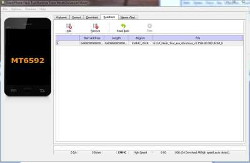
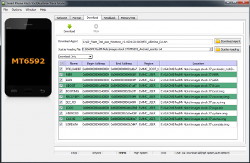
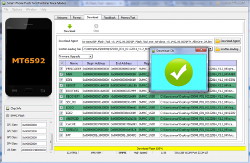
Системные требования Flash Tool
- предустановлена операционная система Windows ХР, 7, 8;
- свободный порт RS-232 или USB для установки программного обеспечения;
- размер приложения составляет 3,8 Мб.
Таковы системные требования к этому программному продукту. При соблюдении условий он будет работать бесперебойно.
Функциональные возможности
Последняя версия Flash Tool 5 для перепрошивки доступна для загрузки с нашего официального сайта. Чтобы выполнить работу при помощи этого программного обеспечения необходимо, чтобы зарядка планшета или телефона была не менее 50%, был доступен кабель передачи данных. При соблюдении этого требования следует скачать утилиту и установить на компьютер под управлением Windows. Перед использованием программы необходимо найти подходящую прошивку и драйвера для своего устройства. Далее необходимо выключить телефон и осуществить через панель управления запуск диспетчера. После того как компьютер «нашел» неопознанное устройство следует выбрать пункт под названием обновить драйвер, выбрать путь к архиву и дождаться завершения установки.
Прошивка смартфона с помощью FlashTool очень удобна. Это программное обеспечение справится с обновлением такого оборудования, как Fly, Sony Xperia, Lenovo, Samsung, HTC, Asus, LG и т.д. Разработчик приложения постоянно обновляет и совершенствует свое решение, расширяя список поддерживаемых устройств.
В итоге программа FlashTool v5 обладает достаточно мощным функционалом:
- чтение и запись файлов на внешнее оборудование;
- форматирование и восстановление файлов;
- прошивка и бекап прошивок телефонов и планшетов на процессорах MediaTek;
- наличие нескольких базовых драйверов;
- установка Recovery, удаление мусора, ненужных системных приложений;
- редактирование файлов, расположенных на мобильном оборудовании.
Чтобы полноценно пользоваться приложением необходимы Root-права. Это программное решение востребованного среди владельцев оборудования, произведенного в Китае. Такие устройства обладают хорошими техническими характеристиками, но их прошивка оставляет желать лучшего. Прошивальщик FlashTool, работая через ноутбук или стационарный компьютер, поможет обновить или установить требуемое программное обеспечение, улучшить производительность, сделать использование планшета или смартфона более простым, понятным и удобным.
Обзор программы FlashTool
Бесплатная версия FlashTool
FlashTool.exe – приложение, способное сделать так, чтобы владельца полностью устраивал функционал мобильного устройства (планшета или телефона). Это популярное программное решение предназначено для пользователей, которые хотят установить прошивку, то есть базовый элемент, отвечающий за функциональные возможности оборудования. Обновляя устройство, можно ускорить работу аппарата, избавиться от ошибок и «багов». Применяя прошивальщик, пользователь сможет добавить новые возможности для своего мобильного оборудования.
Обратите внимание. Приложение FlashTool является сторонней программой для Вашего аппарата. Все действия, которые выполняются при помощи этого решения, пользователь осуществляет на свой страх и риск. Если Вы не уверены, что справитесь самостоятельно, лучше обратиться за профессиональной помощью. Опытный мастер сможет выполнить прошивку телефона или планшета, придерживаясь определенной технологии и установленных правил. Однако тысячи пользователей применяют FlashTool и никаких проблем не возникает. Скачивайте программу и используйте ее для того, чтобы Ваш мобильный аппарат был более производительным, функциональным и удобным в использовании.

SP FlashTool как прошивать. Аппаратная платформа MTK в качестве основы для построения современных смартфонов, планшетных компьютеров и других устройств получила очень широкое распространение. Вместе с разнообразием устройств, в жизнь пользователей пришла возможность выбора вариаций ОС Android – число доступных официальных и кастомных прошивок для популярных МТК-девайсов может достигать нескольких десятков! Для манипуляций с разделами памяти устройств Mediatek чаще всего используется SP Flash Tool — мощный и функциональный инструмент.
Несмотря на большое разнообразие MTK-устройств, процесс установки программного обеспечения через приложение SP FlashTool в целом одинаков и осуществляется в несколько шагов. Рассмотрим их подробно.
Содержание
Подготовка устройства и ПК
Для того, чтобы процедура записи файлов-образов в разделы памяти устройств прошла беспроблемно, необходимо подготовиться соответствующим образом, проведя определенные манипуляции, как с Андроид-девайсом, так и с ПК или ноутбуком.
1. Загружаем все необходимое, — прошивку, драйвера и само приложение. Распаковываем все архивы в отдельную папку, в идеальном варианте расположенную в корне диска С.

2. Желательно, чтобы названия папок для расположения файлов приложения и прошивки не содержали русских букв и пробелов. Наименование может быть любым, но называть папки следует осознанно, чтобы впоследствии не запутаться, особенно если пользователь любит экспериментировать с различными видами ПО, загружаемого в аппарат.

3. Устанавливаем драйвер. Этот пункт подготовки, а точнее его правильное выполнение во многом предопределяет беспроблемное протекание всего процесса. О том, как установить драйвер для MTK-решений, подробно рассказано в статье по ссылке ниже: Установка драйверов для прошивки Android
4. Делаем бэкап системы. При любом исходе процедуры прошивки, пользователю практически во всех случаях придется восстанавливать собственную информацию, а в том случае, если что-то пойдет не так, данные, которые не были сохранены в резервной копии, будут безвозвратно утеряны. Поэтому крайне желательно выполнить шаги одного из способов создания бэкапа из статьи: Как сделать бэкап Android-устройства перед прошивкой
5. Обеспечиваем бесперебойность подачи электроэнергии для ПК. В идеальном случае, компьютер, который будет использоваться для манипуляций через SP FlashTool должен быть полностью исправен и оснащен источником бесперебойного питания.
Установка прошивок
С помощью приложения SP FlashTool можно осуществлять практически все возможные операции с разделами памяти устройства. Установка прошивок – это основная функция и для ее выполнения в программе предусмотрено несколько режимов работы.
Способ 1: Download Only
Рассмотрим подробно процедуру загрузки ПО в Android-устройство при использовании одного из самых распространенных и часто используемых режимов прошивки через SP FlashTool — «Download Only».
1. Запускаем SP FlashTool. Программа не требует установки, поэтому для ее запуска просто дважды кликаем по файлу flash_tool.exe, расположенному в папке с приложением.


3. В главном окне программы после запуска изначально выбран режим работы — «Download Only». Сразу же следует отметить, что данное решение применяется в большинстве ситуаций и является основным для практически всех прошивочных процедур. Отличия в работе при использовании других двух режимов будут описаны ниже. В общем случае оставляем «Download Only» без изменений.

4. Переходим к добавлению в программу файлов-образов для дальнейшей их записи в разделы памяти аппарата. Для некоторой автоматизации процесса в SP FlashTool используется специальный файл под названием Scatter. Этот файл является по своей сути перечнем всех разделов флеш-памяти устройства, а также адресов начальных и конечных блоков памяти Андроид-устройства для записи разделов. Чтобы добавить скаттер-файл в приложение нажимаем кнопку «choose», расположенную справа от поля «Scatter-loading file».

5. После нажатия на кнопку выбора scatter-файла открывается окно Проводника, в котором необходимо указать путь к нужным данным. Скаттер-файл располагается в папке с распакованной прошивкой и имеет название MTxxxx_Android_scatter_yyyyy.txt, где xxxx – номер модели процессора устройства, для которого предназначены загружаемые в аппарат данные, а – yyyyy, тип памяти, используемый в девайсе. Выбираем скаттер и нажимаем кнопку «Открыть».

6. Важно отметить, что в приложении SP FlashTool предусмотрена проверка хеш-сумм, призванная обезопасить Андроид-девайс от записи неверных или поврежденных файлов. При добавлении скаттер-файла в программу производится проверка файлов-образов, перечень которых содержится в загружаемом скаттере. Эту процедуру можно отменить в процессе проверки или отключить в настройках, но делать этого категорически не рекомендуется!

7. После загрузки скаттер-файла, в автоматическом режиме добавились и компоненты прошивки. Об этом свидетельствуют заполненные поля «Name», «Begin Adress», «End Adress», «Location». Строки под заголовками содержат соответственно имя каждого раздела, начальный и конечный адреса блоков памяти для записи данных, а также путь, по которому расположены файлы-образы на диске ПК.

8. Слева от наименований разделов памяти располагаются чек-боксы, позволяющие исключить или добавить определенные файл-образы, которые будут записаны в устройство.

В общем случае настоятельно рекомендуется снять галочку возле пункта с разделом «PRELOADER», это позволяет избежать очень многих проблем, особенно при использовании кастомных прошивок или файлов, полученных на сомнительных ресурсах, а также отсутствии полного бэкапа системы, созданного с помощью MTK Droid Tools .

9. Проверяем настройки программы. Нажимаем меню «Options» и в раскрывшемся окне переходим в раздел «Download». Отмечаем галочками пункты «USB Checksum» и «Storage Сhecksum» — это позволит проверить контрольные суммы файлов перед записью в устройство, а значит избежать прошивки испорченных образов.

10. После выполнения вышеперечисленных шагов переходим непосредственно к процедуре записи файлов-образов в соответствующие разделы памяти устройства. Проверяем, что устройство отключено от компьютера, выключаем полностью Андроид-девайс, вынимаем и вставляем обратно аккумулятор, если он съемный. Для перевода SP FlashTool в режим ожидания подключения аппарата для прошивки нажимаем кнопку «Download», обозначенную зеленой стрелкой, направленной вниз.

11. В процессе ожидания подключения девайса, программа не дает возможности осуществлять какие либо действия. Доступна только кнопка «Stop», позволяющая прервать процедуру. Подключаем выключенный аппарат к USB-порту.

12. После подключения устройства к ПК и его определения в системе начнется процесс прошивки аппарата, сопровождаемый заполнением индикатора выполнения, расположенного внизу окна.

В течение процедуры индикатор меняет свой цвет в зависимости от производимых программой действий. Для полного понимания происходящих во время прошивки процессов рассмотрим расшифровку цветов индикатора:

13. После того, как программа выполнит все манипуляции, появляется окошко «Download OK», подтверждающее успешное завершение процесса. Отключаем девайс от ПК и запускаем его длительным нажатием клавиши «Питание». Обычно первый запуск Android после прошивки длится довольно долго, следует набраться терпения.

Способ 2: Firmware Upgrade
Процедура работы с MTK-устройствами под управлением Android в режиме «Firmware Upgrade»в целом аналогична вышеописанному методу «Download Only» и требует выполнения похожих действий от пользователя.
Отличием режимов является невозможность выбора отдельных образов для записи в варианте «Firmware Upgrade». Другими словами, в этом варианте память устройства будет перезаписана в полном соответствии с перечнем разделов, который содержится в скаттер-файле.
В большинстве случаев этот режим используется для обновления официальной прошивки в целом рабочего аппарата, если пользователю требуется новая версия ПО, а другие методы обновления не работают, либо неприменимы. Также может применяться при восстановлении девайсов после краха системы и в некоторых других случаях.
Процесс прошивки в режиме «Firmware Upgrade» после нажатия кнопки «Download» в SP FlashTool и подключения устройства к ПК состоит из следующих этапов:
- Создание резервной копии раздела NVRAM;
- Полное форматирование памяти девайса;
- Запись таблицы разделов памяти устройства (PMT);
- Восстановление раздела NVRAM из бэкапа;
- Запись всех разделов, файлы-образы которых содержатся в прошивке.
Действия пользователя для осуществления прошивки в режиме «Firmware Upgrade», повторяют предыдущий способ, за исключением отдельных пунктов.
1. Выбираем скаттер-файл (1), выбираем режим работы SP FlashTool в раскрывающемся перечне (2), нажимаем кнопку «Download» (3), затем подключаем выключенный аппарат к порту USB.

2. По завершению процедуры, покажется окошко «Download OK».

Способ 3: Format All + Download
Режим «Format All+Download» в SP FlashTool предназначается для выполнения прошивки при восстановлении девайсов, а также используется в ситуациях, когда другие вышеописанные методы неприменимы либо не срабатывают.

Этапов выполнения прошивки в рассматриваемом режиме всего три:
- Полное форматирование памяти аппарата;
- Запись таблицы разделов PMT;
- Запись всех разделов памяти устройства.
Шаги, необходимые для проведения процедуры форматирования и записи разделов в режиме «Format All+Download» аналогичны таковым в вышеописанных методах для режимов «Download» и «Firmware Upgrade».
1. Выбираем scatter-файл, определяем режим, нажимаем кнопку «Download».

2. Подключаем устройство к USB-порту ПК и дожидаемся окончания процесса.

Установка кастомного рекавери через SP Flash Tool
На сегодняшний день широкое распространение получили так называемые кастомные прошивки, т.е. решения, созданные не производителем конкретного девайса, а сторонними разработчиками или рядовыми пользователями. Не углубляясь в преимущества и недостатки такого способа изменить и расширить функционал Андроид-девайса, стоит отметить, что для установки кастомов в большинстве случаев требуется наличие в аппарате модифицированной среды восстановления – TWRP Recovery либо CWM Recovery . Практически во все MTK-девайсы этот компонент системы можно установить с помощью SP FlashTool.
1. Запускаем Флеш Тул, добавляем scatter-файл, выбираем «Download Only».

2. С помощью чек-бокса в самом верху перечня разделов снимаем отметки со всех файлов-образов. Устанавливаем галочку только возле раздела «RECOVERY».

3. Далее необходимо указать программе путь к файлу-образу кастомного рекавери. Для этого совершаем двойной клик по пути, прописанному в разделе «Location», и в открывшемся окне Проводника находим необходимый файл *.img. Нажимаем кнопку «Открыть».

4. Результатом вышеописанных манипуляций должно стать нечто похожее на скриншот ниже. Галочкой отмечен исключительно раздел «RECOVERY» в поле «Location» указан путь и сам файл-образ рекавери. Нажимаем кнопку «Download».

5. Подключаем выключенный девайс к ПК и наблюдаем за процессом прошивки рекавери в устройство. Все происходит очень быстро.

6. По окончанию процесса снова видим уже знакомое по предыдущим манипуляциям окошко «Download OK». Можно перезагружаться в модифицированную среду восстановления.

Как видим, процесс прошивки MTK-девайсов на Android с помощью приложения SP Flash Tool — процедура не сложная, но требующая должной подготовки и взвешенности действий. Делаем все спокойно и обдумываем каждый шаг – успех обеспечен!
Читайте также:


